无线路由器桥接主路由器和副路由何如配置
【www.xinr41319.cn--路由器知识】
主路由器的配置:
1.登陆主路由器,在主路由器的“运行状态”中查看并记下主路由的SSID号,和DNS服务器!
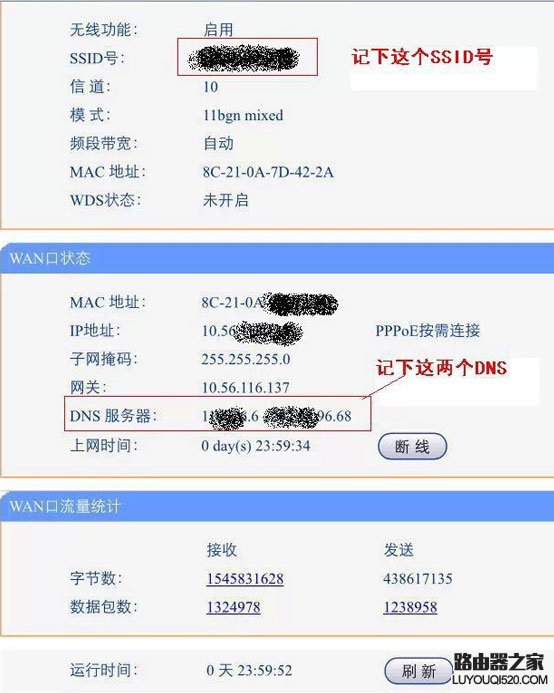
2.在主路由器的“DHCP服务器/DHCP服务”下查看并记下主路由地址池的起始IP:
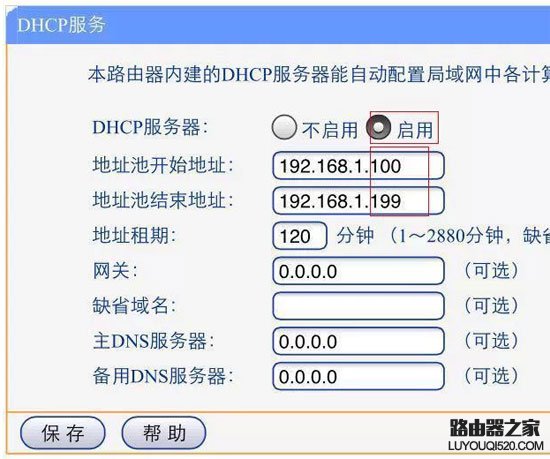
3.在主路由器的“无线设置/基本设置”,修改“信道”从自动到固定的数字,在无线安全设置里查看并记下主路由器的无线密码:
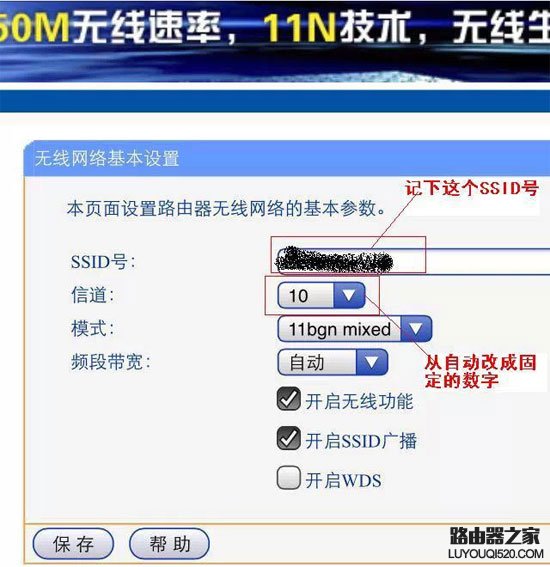
总的来说就是要记下主路由器的SSID号,DNS服务器,DHCP地址池,无线密码,修改信道到固定数字并记下
副路由器的配置:
1.在“网络参数/LAN口设置”修改副路由器的LAN口IP,比如,主路由器的是192.168.1.1,副路由器就修改成192.168.1.2
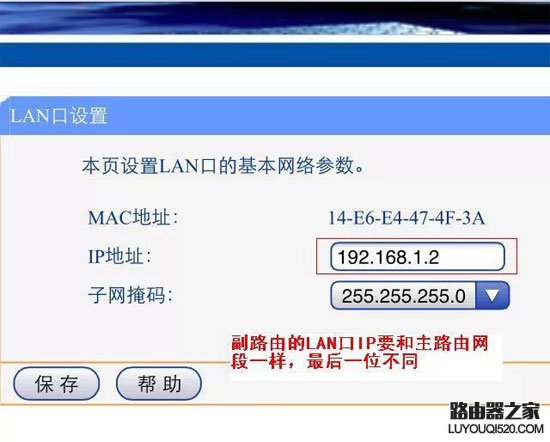
2.在“DHCP服务器/DHCP服务”修改副路由器DHCP地址池,和主路由器不重复:如主路由是192.168.1.100~~199,副的就设置成192.168.1.10~~99;
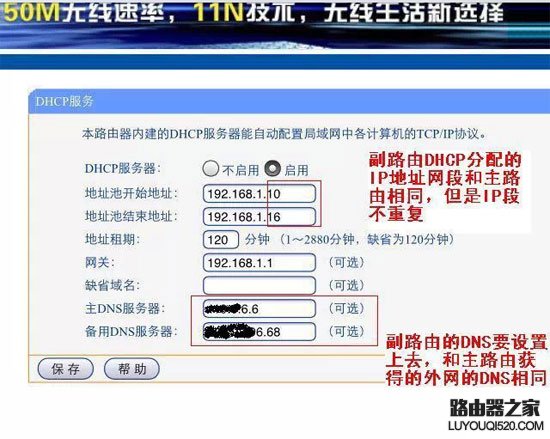
3.在“无线设置/基本设置”修改副路由器的信道号和主路由器相同,然后在“开启WDS”前面打钩
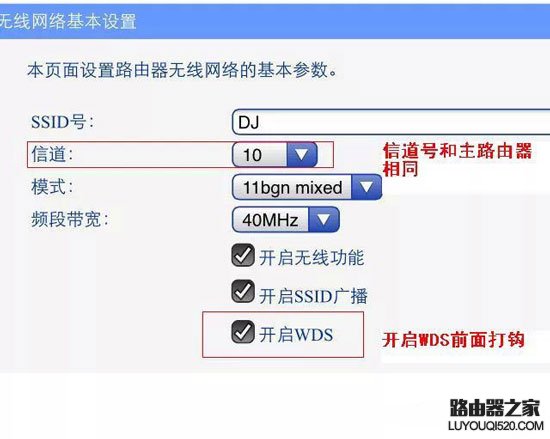
4.打钩后就变成这样,然后点“扫描”
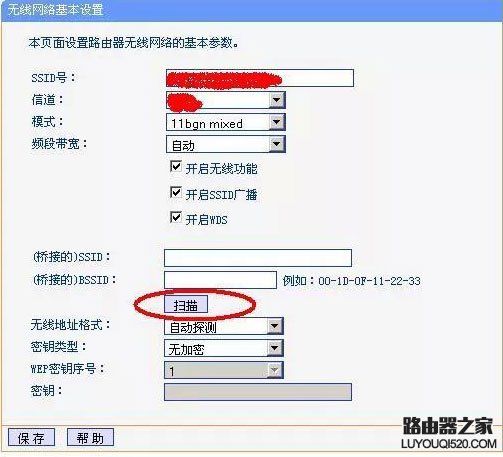
5.在搜索出来的页面找到主路由器的SSID号,然后点右边的“连接”
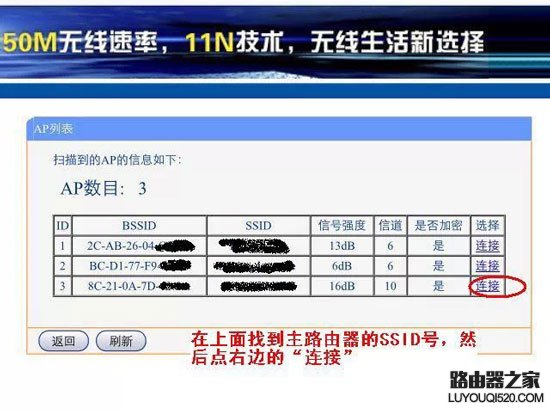
6.在“密钥:后面输入主路由器的无线密码,后保存!
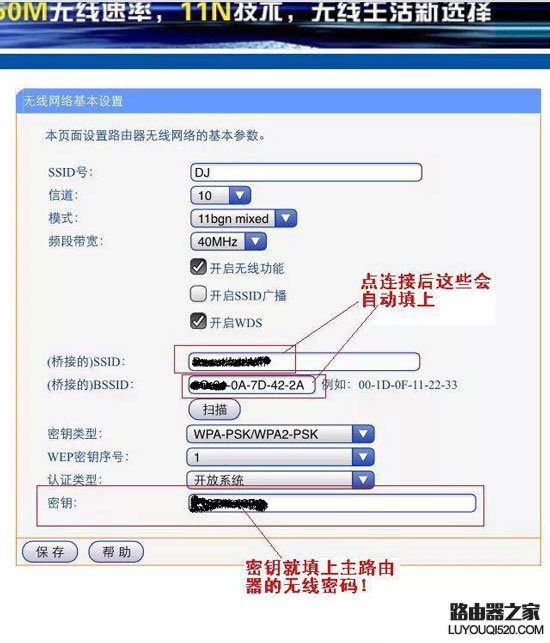
在所有修改过的地方都要点保存,如果提醒重起路由器,都要重启!
做完上面所有步骤之后桥接就算成功了,然后用你的设备连接到副路由器上测试,上网成功!
之后如果要管理路由器,就要输入相应的IP地址才可以啦!
如:主路由器:192.168.1.1 副路由器:192.168.1.2
无线路由器桥接后副路由器连不上 无线路由器桥接
上一篇:无线路由器如何桥接








